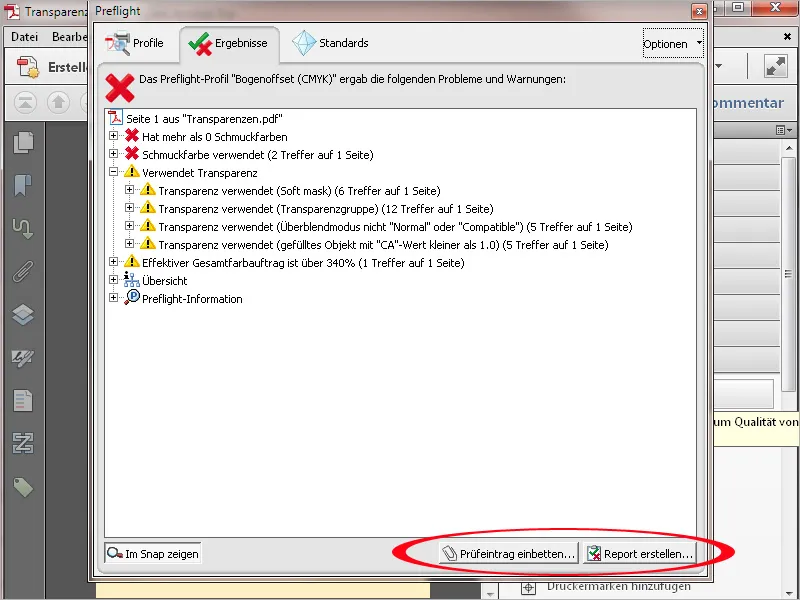Om PDF-bestanden geschikt te maken voor afdrukken en te controleren op hun geschiktheid voor uitvoer op de belichter van een drukkerij, biedt Acrobat onder de productieafdrukgereedschappen de zogenaamde Preflight-optie aan. Deze tool biedt een verscheidenheid aan verschillende controleprofielen voor verschillende uitvoercondities. Met een klik opent zich een nieuw venster ...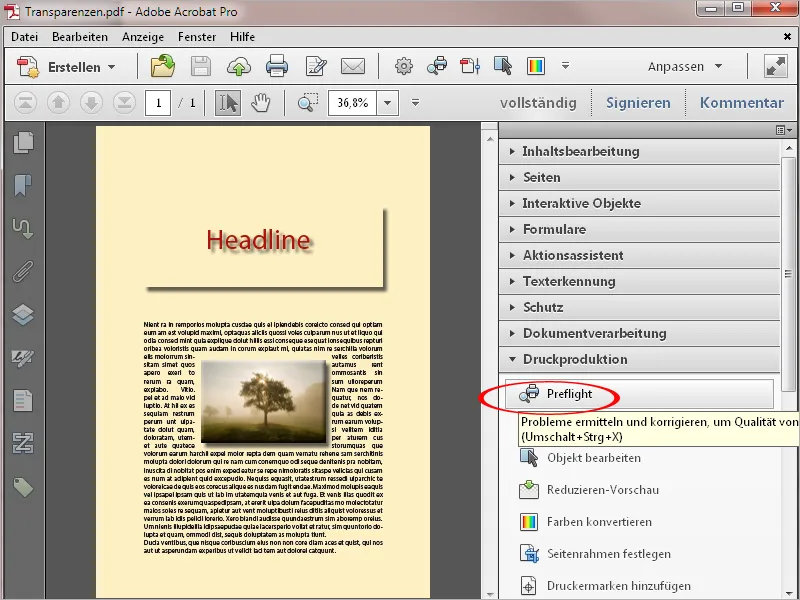
... waarin in eerste instantie verschillende categorieën zoals bijvoorbeeld voor digitale afdrukken, prepress voor offsetdruk, controle van verschillende PDF-standaarden, analyse van verschillende details of het corrigeren van foutieve instellingen te zien zijn.
Een klik op de pijl voor deze categorieën opent de desbetreffende groep ...
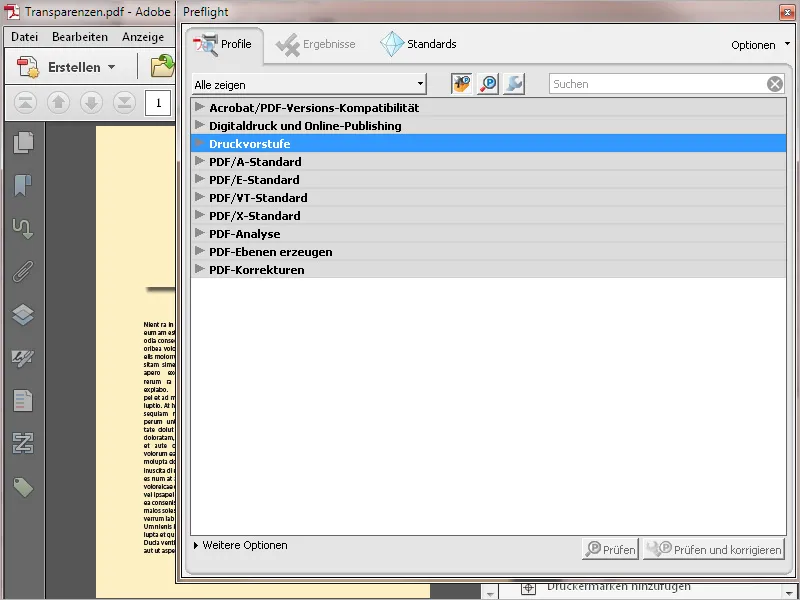
... en toont de samengevoegde controleprofielen. In de categorie Prepress vind je profielen voor vellen- en rollenoffsetdruk en advertenties voor kranten of tijdschriften.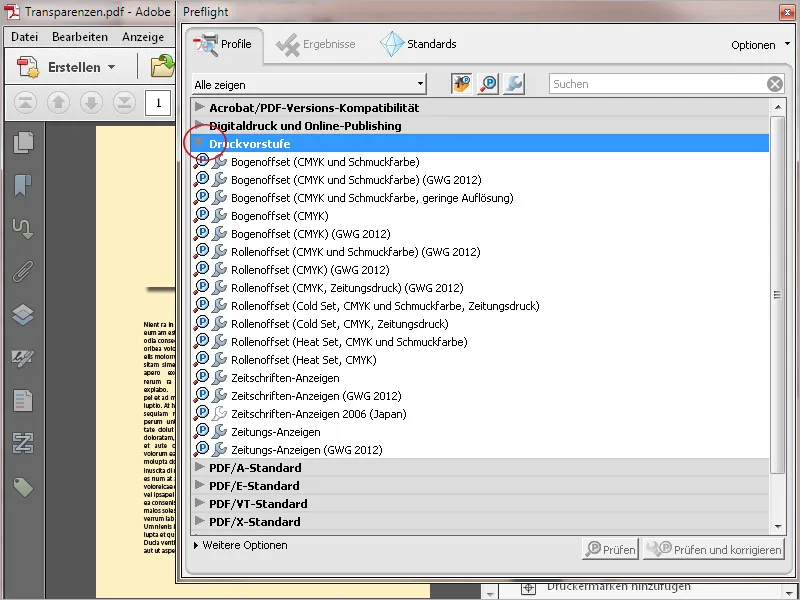
De iconen die voor de profielen staan symboliseren de mogelijkheid om het bestand te controleren (C) en eventueel ook direct te corrigeren (schroevendraaier). Als je een profiel selecteert, worden er onderaan knoppen geactiveerd waarmee je de gewenste actie kunt starten.
Met een klik op de knop Bewerken van een geselecteerd profiel ...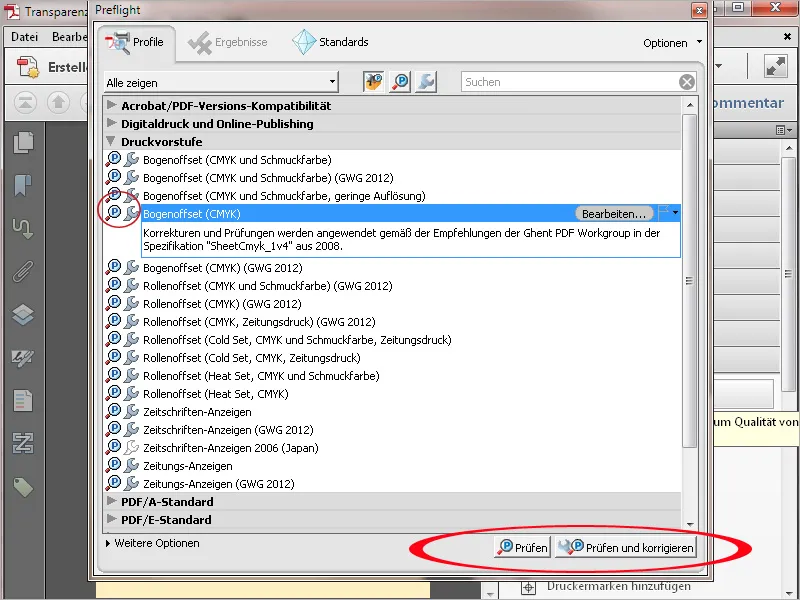
... opent zich een nieuw venster met daarin de details voor controleren en corrigeren. Deze details zijn op hun beurt gegroepeerd in hiërarchisch gestructureerde categorieën zoals Document, Pagina's, Afbeeldingen, Kleur, Lettertypen, etc.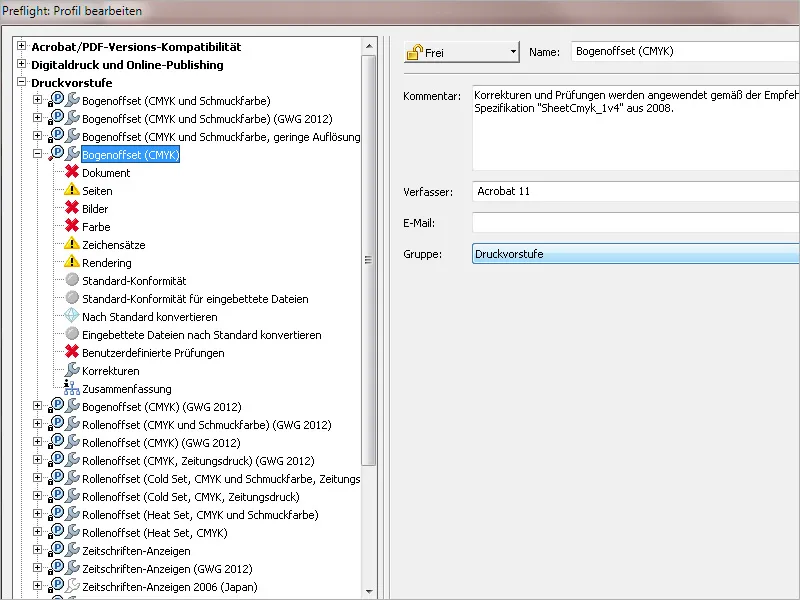
Als je aan de linkerkant een van deze categorieën selecteert, worden aan de rechterkant de desbetreffende details weergegeven. De standaardinstellingen kunnen worden aangepast. Klik hiervoor op het icoon voor de desbetreffende controle-invoer en kies vervolgens de gewenste optie uit het Contextmenu. Zo mag bijvoorbeeld een PDF-document dat bestemd is voor afdrukken absoluut niet versleuteld zijn, omdat de belichter dan onmiddellijk de opdracht zou stoppen. De standaardinstelling "inactief" moet daarom worden verbeterd en in plaats daarvan worden ingesteld op "Fout" of op zijn minst "Waarschuwing".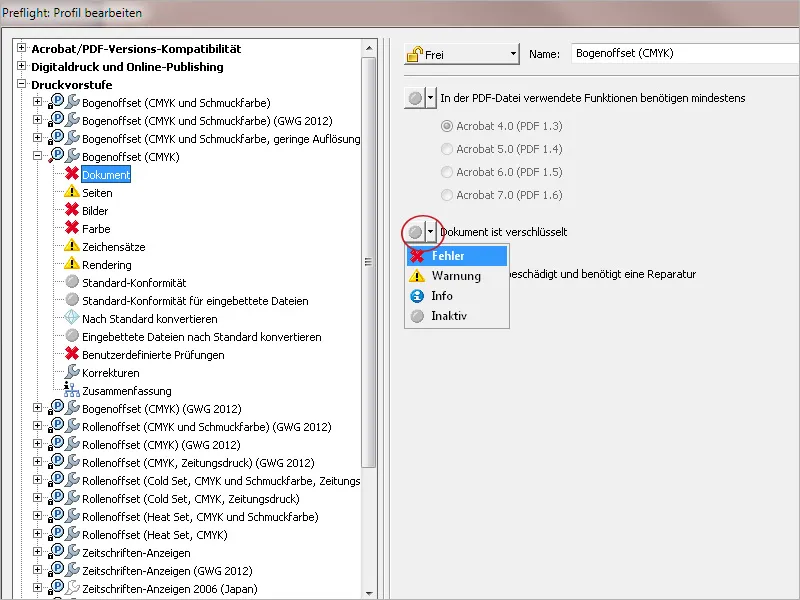
Met de kleine knoppen onder de lijst met controlecategorieën kun je optioneel een volledig nieuw profiel aanmaken, een geselecteerd profiel dupliceren om daarna te bewerken en op te slaan onder een nieuwe naam, onnodige profielen verwijderen of deze exporteren om ze naar andere gebruikers door te sturen, of omgekeerd, profielen importeren die door andere gebruikers zijn ontvangen.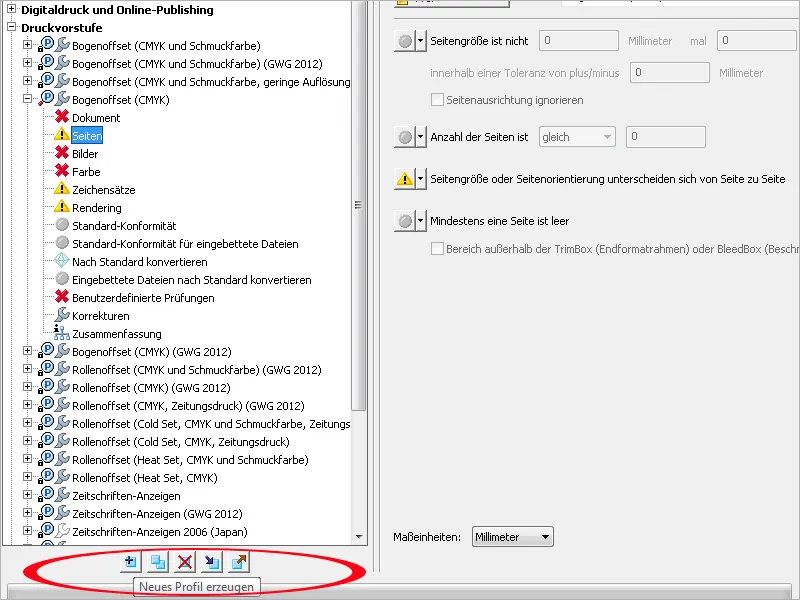
Naast de Preflight-profielen voor verschillende uitvoercondities, kun je ook profielen selecteren om specifieke problemen en fouten te vinden, die ook weer zijn gegroepeerd in categorieën zoals Afbeelding, Lagen, Kleur, Lettertype, etc.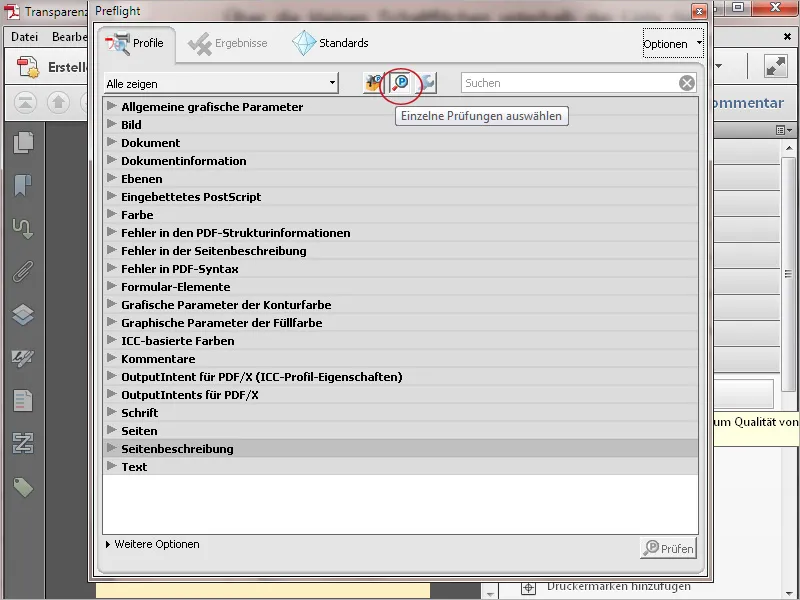
In tegenstelling tot deze profielen die alleen geschikt zijn voor het controleren van documenten, kun je ook profielen selecteren voor directe correctie. Aan de hand van het vóór de benaming geplaatste uitgegrijsde pictogram is duidelijk dat er niet alleen wordt gecontroleerd maar ook direct gecorrigeerd wordt.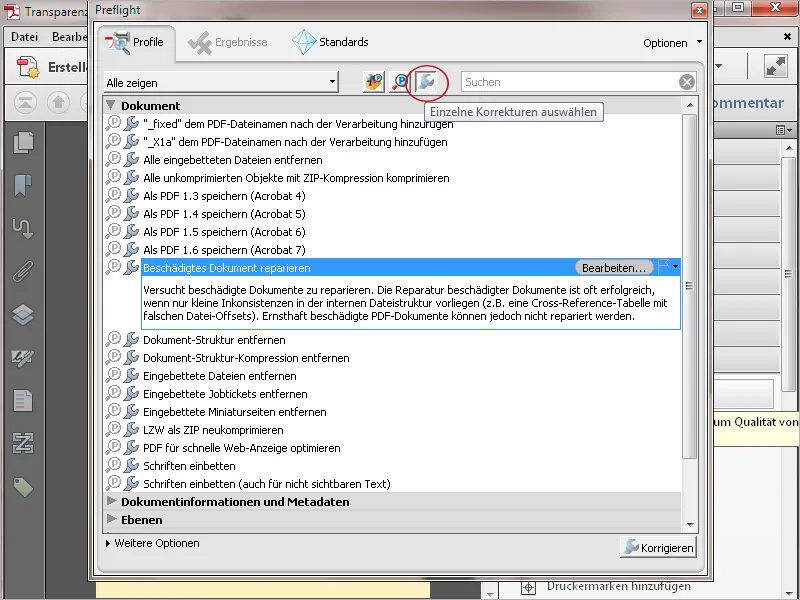
In het Contextmenu van de Opties vind je de Preflight-voorkeuren.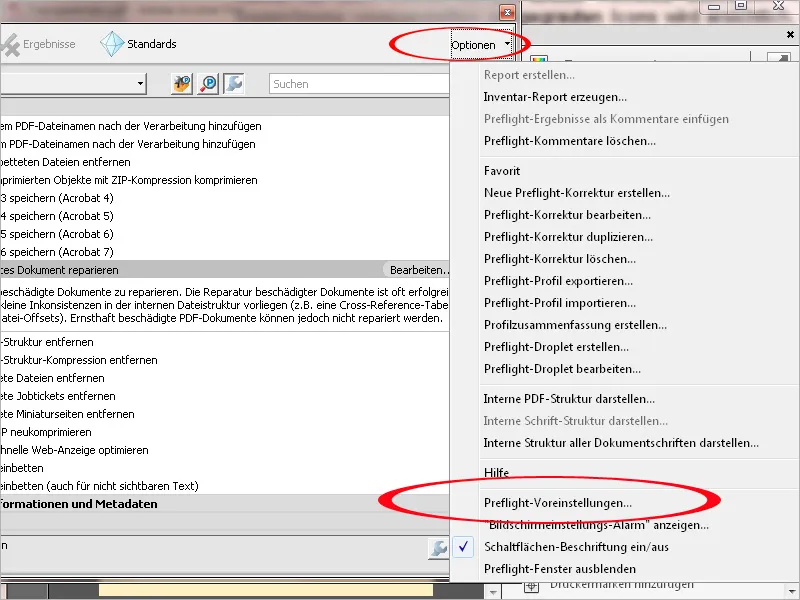
Hier kun je indien nodig onder andere de weergave aanpassen aan jouw voorkeuren.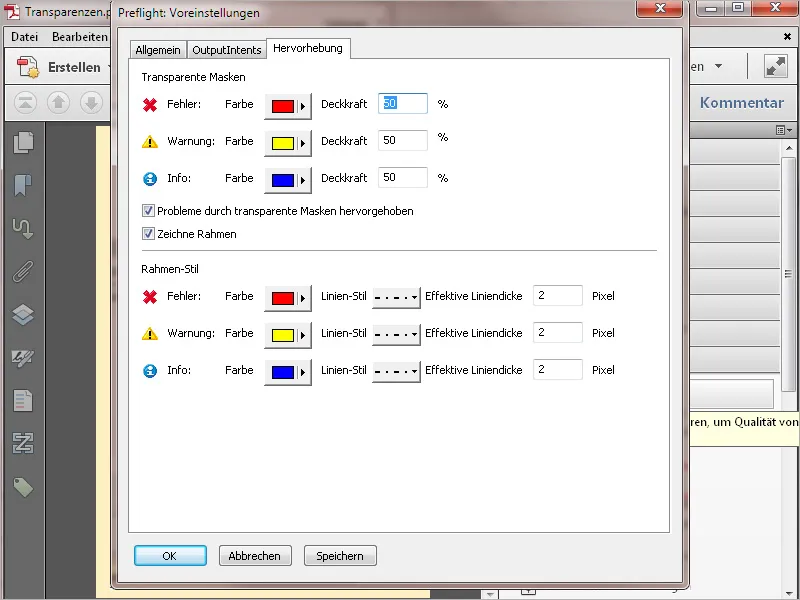
Om het overzicht van de vele verschillende profielen te vergemakkelijken, kun je na een klik op de knop Alles weergeven in een Contextmenu ook de selectie beperken tot specifieke gebieden zoals Document, Lagen, Kleuren, Interactieve elementen, etc. Dan worden alleen de relevante profielen in de gekozen groep weergegeven.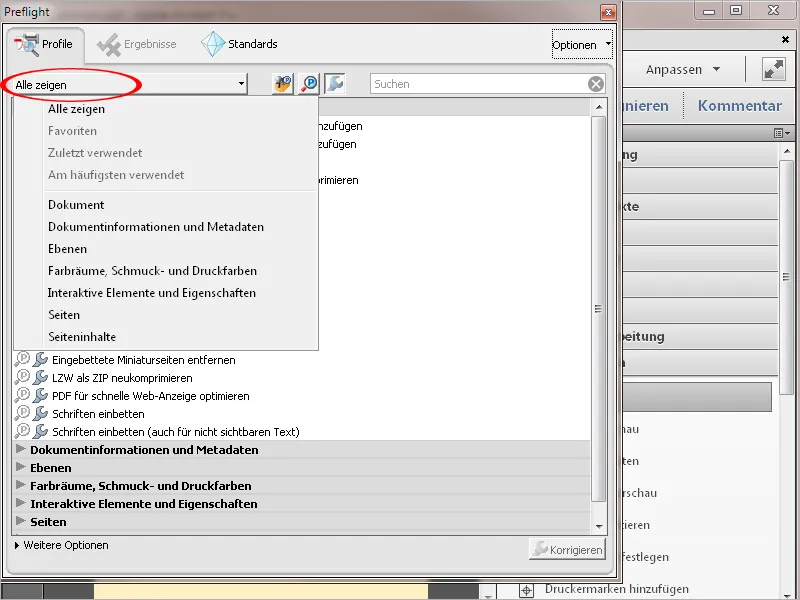
Na een klik op Controleren of Controleren en corrigeren wordt het document gecontroleerd op de punten die zijn vastgelegd in het geselecteerde profiel en zo nodig direct gecorrigeerd. Het resultaat van de controle wordt weergegeven in een hiërarchisch gestructureerd overzicht. Voor een beter begrip kunnen betrokken objecten in een klein voorbeeldvenster worden weergegeven.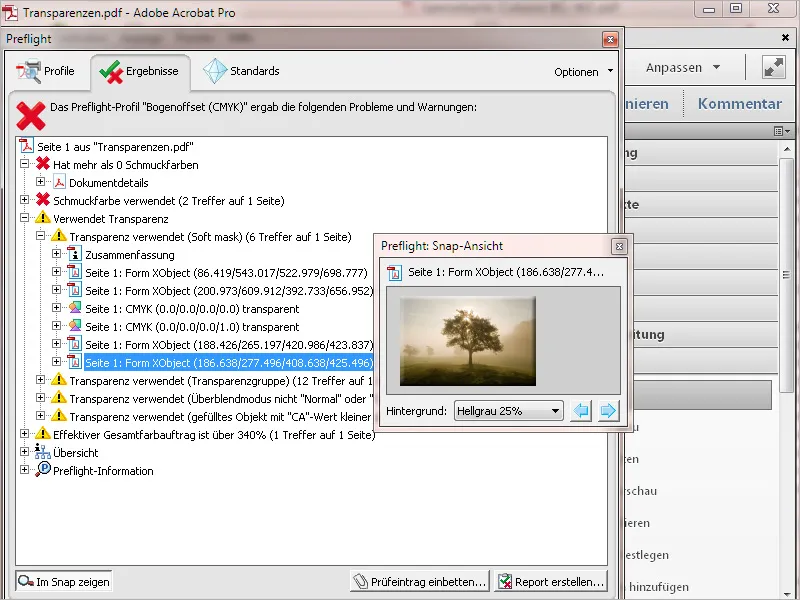
Met een klik op de knop Rapport maken kan een gedetailleerd controleverslag worden opgeslagen als een apart PDF-bestand of kan met een klik op Controlemelding insluiten aan het huidige bestand worden toegevoegd om bijvoorbeeld aan de maker van het bestand duidelijke problemen te illustreren en als leidraad te dienen bij het corrigeren.